Sådan downloader du Steam-spil på ekstern harddisk
Miscellanea / / November 28, 2021
Steam-spil er spændende og spændende at spille, men de kan være virkelig enorme i størrelse. Dette er den største bekymring blandt de fleste spillere. Diskpladsen, som spil optager efter installationen, er enorm. Når et spil downloades, bliver det ved med at vokse og fylder mere end dets primære downloadede størrelse. En ekstern harddisk kan spare dig for masser af tid og stress. Og det er ikke svært at sætte det op. I denne guide vil vi lære dig, hvordan du downloader Steam-spil på ekstern harddisk.

Indhold
- Sådan downloader og installerer du Steam-spil på ekstern harddisk
- Foreløbige kontrol
- Metode 1: Download direkte til harddisk
- Metode 2: Brug indstillingen Flyt installationsmappe.
- Pro Tip: Bekræft integriteten af spilfiler
Sådan downloader og installerer du Steam-spil på ekstern harddisk
Et enkelt spil kan brænde op til 8 eller 10 GB plads på din HDD. Jo større størrelse det downloadede spil er, desto mere diskplads får det. Men den gode nyhed er, at vi kan downloade direkte Damp spil på ekstern harddisk.
Foreløbige kontrol
Når du downloader eller flytter spilfilerne til din eksterne harddisk, skal du udføre disse kontroller for at undgåtab af data &ufuldstændige spilfiler:
- Forbindelse af harddisken med pc'en må aldrig afbrydes
- Kabler må aldrig være løs, ødelagt eller dårligt forbundet
Metode 1: Download direkte til harddisk
I denne metode skal vi demonstrere, hvordan man downloader steams-spil direkte på en ekstern harddisk.
1. Tilslut Ekstern harddisk til Windows pc.
2. Lancering Damp og Log ind med din Kontonavn og adgangskode.
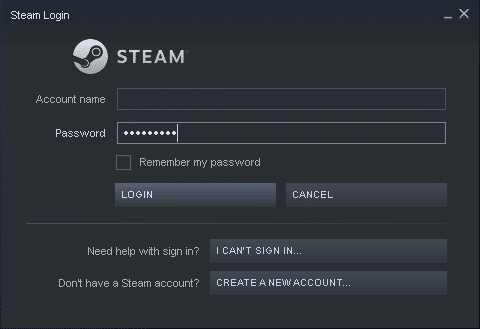
3. Klik på Damp fra øverste venstre hjørne af skærmen. Klik derefter på Indstillinger, som vist.

4. Klik Downloads fra venstre rude og klik på DAMPBIBLIOTEKSMAPPE i højre rude.

5. I den OPBEVARINGSLEDER vinduet, klik på (plus) + ikon ved siden af systemdrev dvs Windows (C :).
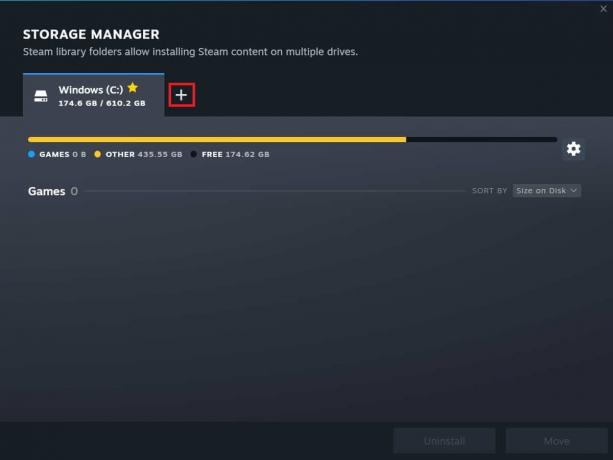
6. Vælg Kørebogstav svarende til Ekstern harddisk fra rullemenuen, som vist nedenfor.
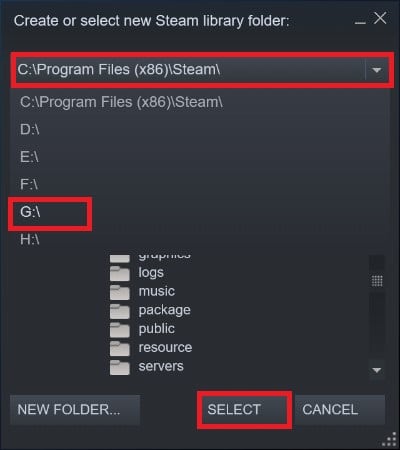
7. Lave en Ny mappe eller vælg Eksisterende mappe i Ekstern HDD. Klik derefter på VÆLG.

8. Gå til Søgelinje og søg efter Spil f.eks. Galcon 2.

9. Klik derefter på Spille spil knap vist fremhævet.
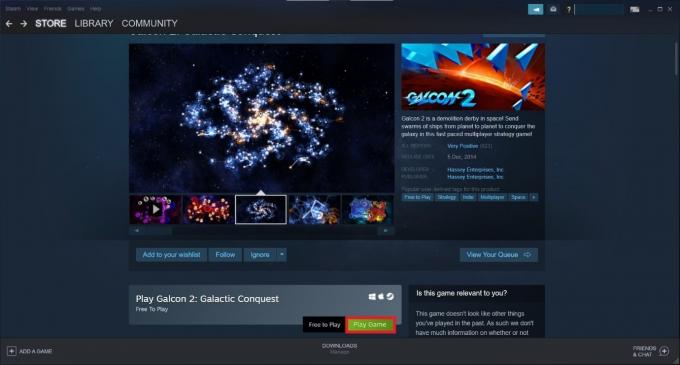
10. Under Vælg placering til installation rullemenu, vælg Eksternt drev og klik på Næste.
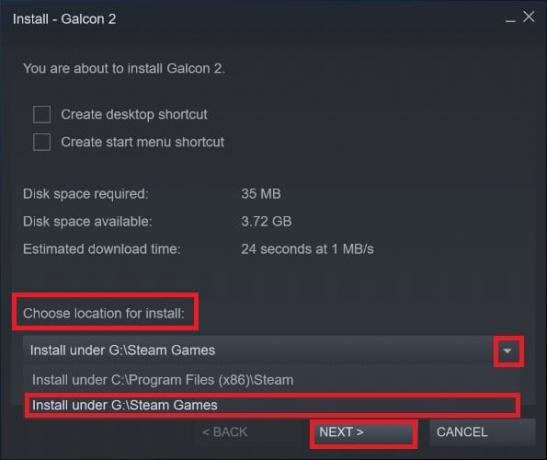
11. Vente for at fuldføre installationsprocessen. Til sidst skal du klikke på AFSLUT knap, som vist.
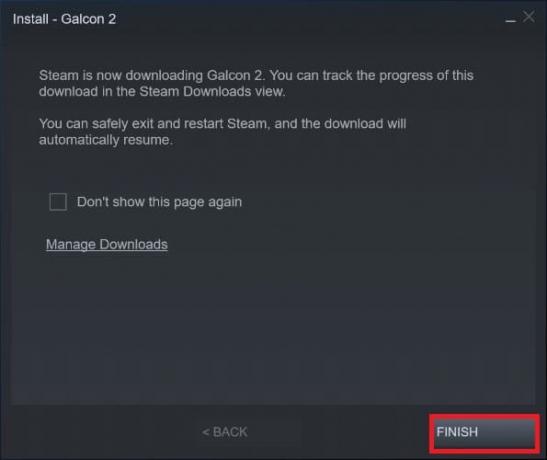
Inden for de næste få sekunder vil spillet blive installeret på eksternt drev. For at tjekke for det, gå til OPBEVARINGSLEDER (Trin 1-5). Hvis du ser en ny fane med ekstern harddisk med spilfiler, er den blevet downloadet og installeret.

Læs også: Hvor er Steam-spil installeret?
Metode 2: Brug indstillingen Flyt installationsmappe
Spillet, som er forudinstalleret på din interne harddisk, kan nemt flyttes andre steder med denne funktion i Steam. Sådan downloader du Steam-spil til ekstern harddisk:
1. Tilslut din Ekstern HDD til din Windows pc.
2. Lancering Damp og klik på BIBLIOTEK fanen.
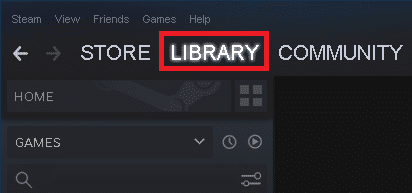
3. Her skal du højreklikke på Installeret spil og klik på Ejendomme… som illustreret nedenfor.

4. På den nye skærm skal du klikke på LOKALE FILER > Flyt installationsmappe... som vist.
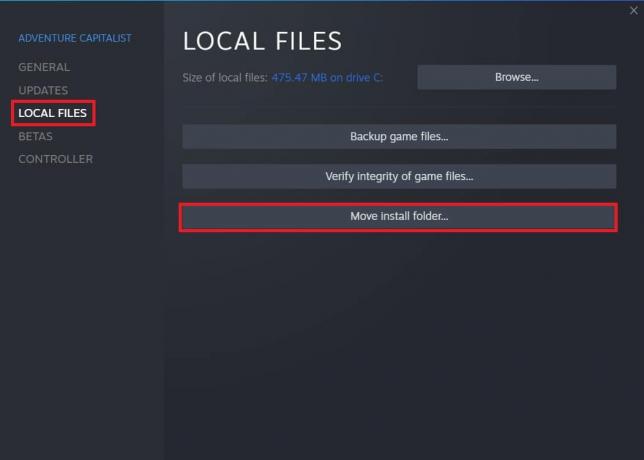
5. Vælg Køre, i dette tilfælde, eksternt drev G:, fra Vælg det måldrev "navn og størrelse på spillet" skal flyttes til Drop down menu. Klik derefter på Bevæge sig.
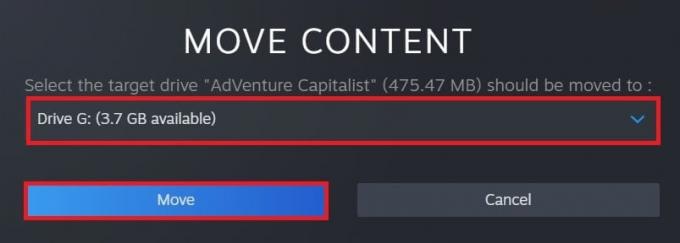
6. Nu, Vente for at processen skal fuldføres. Du kan tjekke fremskridt i FLYT INDHOLD skærmen.
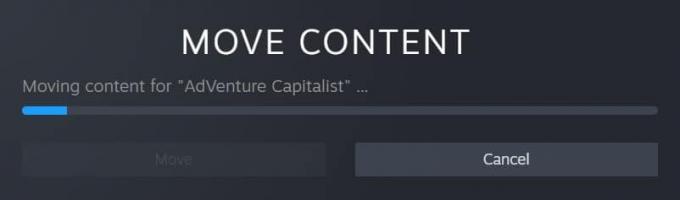
7. Når flytteprocessen er afsluttet, skal du klikke på Tæt, som fremhævet nedenfor. 
Læs også:Fix Steam bliver ved med at crashe
Pro Tip: Bekræft integriteten af spilfiler
Når download-/flytningsprocessen er fuldført, anbefaler vi at bekræfte, at spilfilerne er intakte og fejlfrie. Læs vores guide på Sådan bekræftes integriteten af spilfiler på Steam. Sørg for at modtage Alle filer er valideret besked, som vist nedenfor.
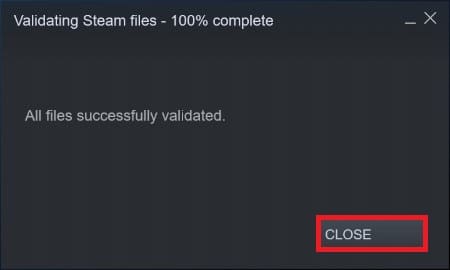
Anbefalede:
- Sådan installeres Kodi
- Ret MHW-fejlkode 50382-MW1
- Sådan ændres League Of Legends Summoner-navn
- Ret Star Wars Battlefront 2, der ikke lanceres
Vi håber, at denne guide var nyttig, og at du var i stand til at lære hvordan man downloader Steam-spil på ekstern harddisk. Fortæl os, hvilken metode du bedst kunne lide. Hvis du har spørgsmål eller forslag, er du velkommen til at skrive dem i kommentarfeltet nedenfor.



